使用 Apache JMeter 外掛程式和 Azure 負載測試來自訂負載測試
在本文中,您將了解如何在負載測試指令碼中使用 Apache JMeter 外掛程式搭配 Azure 負載測試。 您可以使用外掛程式擴展 Apache JMeter 的核心功能。 例如,新增執行資料操作功能、實作自訂要求取樣器等更多項目。
當您在測試指令碼中使用 JMeter 外掛程式時,外掛程式必須上傳至 Azure 負載測試中的測試引擎執行個體。 您有兩個選項可搭配 Azure 負載測試使用 JMeter 外掛程式:
來自 https://jmeter-plugins.org 的外掛程式。Azure 負載測試會自動從 https://jmeter-plugins.org 預先安裝外掛程式。
其他外掛程式。 您在建立負載測試時,必須將 JMeter 外掛程式 JAVA 封存 (JAR) 檔案新增至負載測試組態。 Azure 負載測試會在負載測試啟動時,將外掛程式 JAR 檔案上傳至測試引擎執行個體。
注意
若您使用自己的外掛程式程式碼,建議您使用 JAVA 17 建置可執行檔 JAR。
必要條件
- 具有有效訂用帳戶的 Azure 帳戶。 如尚未擁有 Azure 訂用帳戶,請在開始之前先建立免費帳戶。
- 一項 Azure 負載測試資源。 若要建立負載測試資源,請參閱建立和執行負載測試。
- (選用) Apache JMeter GUI 用於撰寫測試腳本。 若要安裝 Apache JMeter,請參閱 Apache JMeter 快速入門。
參考測試指令碼中的 JMeter 外掛程式
若要在負載測試中使用 JMeter 外掛程式,您必須撰寫 JMX 測試指令碼並參考外掛程式。 您在使用 Azure 負載測試時,指令碼中沒有參考外掛程式的特殊指示。
請遵循下列步驟使用 JMeter GUI 來安裝和參考測試指令碼中的外掛程式:
請擇一使用下列兩種方式,在您的本機 JMeter 執行個體上安裝 JMeter 外掛程式:
若外掛程式可用,請使用 Plugins Manager。
若要使用您自己的外掛程式程式碼,請將外掛程式 JAR 檔案複製至安裝本機 JMeter 的
lib/ext資料夾。
安裝外掛程式後,Apache JMeter 使用者介面就會出現外掛程式功能。
您現在可以參考測試指令碼中的外掛程式功能。
下列螢幕擷取畫面顯示如何使用範例取樣器外掛程式的範例。 視外掛程式類型而定,在使用者介面中可能會有不同選項。
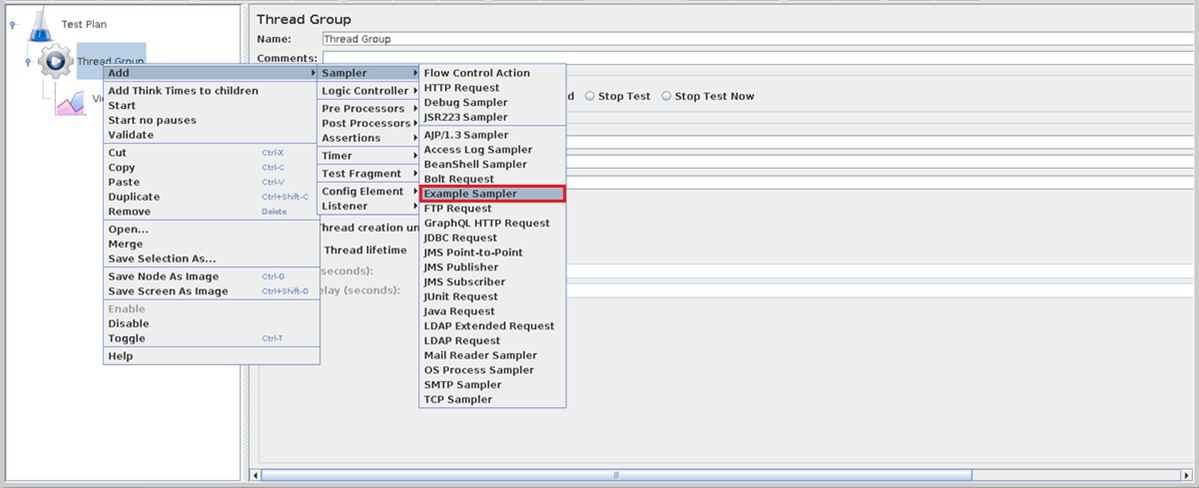
注意
您也可以藉由編輯 JMX 檔案直接參考 JMeter 外掛程式。 在此情況下,您不需要在本機安裝外掛程式。
建立使用 JMeter 外掛程式的負載測試
若您僅參考來自 https://jmeter-plugins.org 的外掛程式,您可以上傳 JMX 測試指令碼以建立負載測試。 Azure 負載測試會將外掛程式 JAR 檔案預先安裝至測試引擎執行個體上。
若您在測試指令碼中使用自己的外掛程式,則必須將外掛程式 JAR 檔案新增至負載測試元件。 Azure 負載測試會在測試啟動時,在負載測試引擎上安裝您的外掛程式。
您可以在建立新的負載測試或每次更新現有測試時,新增外掛程式 JAR 檔案。
遵循這些步驟以使用 Azure 入口網站上傳 JAR 檔案:
在 Azure 入口網站中,移至您的 Azure 負載測試資源。
在左窗格中,選取 [測試] 以檢視測試清單。
選取 [建立] > [上傳 JMeter 腳本] 以使用 JMeter 指令碼建立新的負載測試。
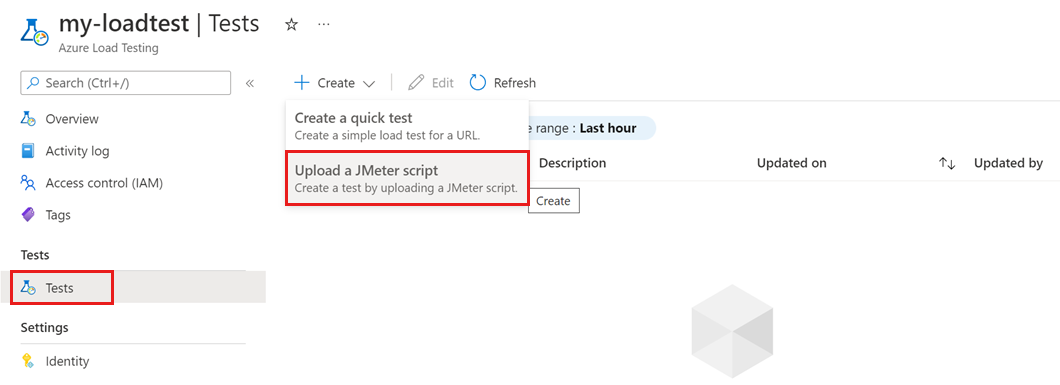
或者,如果您有現有負載測試,請選取核取方塊以從清單中選取測試,然後選取 [編輯]。
![顯示負載測試清單和 [編輯] 按鈕的螢幕快照。](media/how-to-use-jmeter-plugins/edit-test.png)
選取 [測試計劃] 索引標籤。
從您的電腦選取 JAR 檔案,然後選取 [上傳] 以將檔案上傳至 Azure。
![此螢幕快照顯示 [編輯測試] 窗格上 [測試計劃] 索引標籤中上傳 J A R 檔案的步驟。](media/how-to-use-jmeter-plugins/edit-test-upload-jar.png)
選取 [套用] 以修改測試,或選取 [檢閱 + 建立] 以建立測試。
執行測試時,Azure 負載測試會在每個測試引擎執行個體上部署外掛程式。